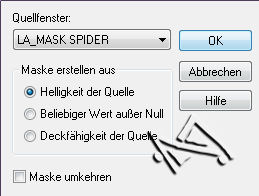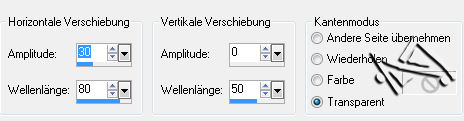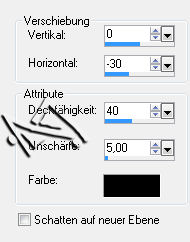spiderwoman


| PINUCCIA | CLAUDIA | TATI | MARY LOU | KLEINE HEXE | BOHNE |
|---|---|---|---|---|---|
 |
/ | / | / |  |
 |
|
Dieses Tutorial ist für PSP X2 geschrieben. Geht aber auch mit einer anderen
Version. DAS COPYRIGHT DES TUTORIALS & DES MATERIALS LIEGT GANZ ALLEINE BEI MIR. DIE TUBE IST VON MIR SELBST GENERIERT. |
| Zubehör und Material |
|
1 Porträt Tube deiner Wahl 1 misted Landschaften oder City Tube (ca. 600-800px in der Höhe) Deco Material (z.B.: Kette, Brosche, Metal Elemente usw.)  |
| Filter und Instruktionen |
 Tramages - Tow The Line / Wire Mesh Toadies – What Are You VM Distortion - Radiator II Xenofex 2 – Constellation  Die PSP-Selection Dateien, kopiere dir in den Auswahl Ordner |
Vordergrundfarbe = VGF
Hintergrundfarbe = HGF
Farbverlauf = FV
Zauberstab = ZST
| PUNKT 1 |
|
Öffne dir den Hintergrund »LA_SPIDERWOMAN HG«,
Auswahl – Auswahl laden/speichern – Auswahl aus Datei laden und suche dir »LA_SPIDER
W-00« heraus.
Effekte – Tramages – Wire Mesh, mit der Standard
Einstellung
|
| PUNKT 2 |
|
Öffne dir nun die Maske »LA_MASK SPIDER«.
Gehe zurück zu deinem Bild. Neue Rasterebene hinzufügen. Suche dir nun aus deinem
Tube ein helle VGF und eine dunkle HGF heraus Ebenen – Neue Maskenebene – Aus Bild, mit dieser
Einstellung
Effekte – Kanteneffekte – Stark
nachzeichnen. Effekte – 3D Effekte – Schlagschatten,
|
| PUNKT 3 |
Neue Rasterebene hinzufügen, mit folgenden Farbverlauf füllen.

|
| PUNKT 4 |
|
Gehe nun auf Auswahl – Auswahl laden/speichern – Auswahl aus Datei laden und
suche dir »LA_SPIDER W-01« heraus.
Die Entf-Taste drücken. Auswahl aufheben.
|
| PUNKT 5 |
Effekte – Bildeffekte – Nahtlos Kacheln

|
| PUNKT 6 |
Effekte – Toadies – What are you, mit dieser Einstellung

|
| PUNKT 7 |
|
Effekte – Tramages – Wire Mesh, mit der vorhanden Einstellung
|
| PUNKT 8 |
Effekte – Geometrieeffekte – Konkav/konvex

|
| PUNKT 9 |
|
Öffne dir nun deine misted Landschaften oder City Tube.
Nach Bedarf verkleinern (Bild – Größe ändern) wähle eine Höhe zwischen 600-800px. Kopieren und als neue Ebene in dein Bild einfügen. Anpassen –
Schärfen – Scharfzeichen.
|
| PUNKT 10 |
|
Lade dir nun die Auswahl »LA_SPIDER W-02« und
drücke die Entf-Taste.
Ebenen – Anordnen – Nach unten verschieben. Mischmodus Einstellung ist dir überlassen, da es je nach Tube verschieden
aussieht, ich nehme Aufhellen, Dupliziere es und stelle den Mischmodus
danach auf Überzug und die Transparenz auf 60.
|
| PUNKT 11 |
|
Oberste Rasterebene aktivieren.
Neue Ebene hinzufügen. Lade dir die Auswahl »LA_SPIDER W-03« fülle die Auswahl mit deiner VGF. Auswahl aufheben. Effekte –
Verzerrungseffekte – Welle, mit dieser Einstellung
|
| PUNKT 12 |
|
Neue Rasterebene hinzufügen. HGF auf Weiß stellen. Lade dir die Auswahl »LA_SPIDER W-04« fülle die Auswahl mit Weiß. Auswahl aufheben. Effekte – VM
Distortion – Radiator II, mit der Standard Einstellung
Duplizieren, Bild – Horizontal spiegeln. Ebenen – Einbinden – Nach unten zusammenfassen. Mischmodus auf Weiches Licht stellen. HGF wieder auf die ursprüngliche Farbe stellen. |
| PUNKT 13 |
Kopiere dir jetzt eine der »weißen Rosen« und
füge es als neue Ebene in dein Bild ein, in die rechte untere Ecke verschieben,
siehe Bild

Duplizieren und den Mischmodus auf Multiplikation und die Transparenz auf 40 stellen. |
| PUNKT 14 |
|
Öffne dir deine Tube, ca. auf eine
Höhe von ca. 600- 580px verkleinern, bzw. nach
Bedarf.
Kopieren und als neue Ebene in dein Bild einfügen, Scharfzeichnen. Auf die linke Seite verschieben.
|
| PUNKT 15 |
|
Wenn dir dein Bild so gefällt wie es ist, Ebenen – Einbinden – Sichtbar
zusammenfassen.
Kopieren. Bild – Rand hinzufügen, 1 Pixel in Schwarz, 40 in Weiß, Auswahl – Alles
auswählen.
|
| PUNKT 16 |
|
Neue Rasterebene hinzufügen.
Bearbeiten – In eine Auswahl einfügen. Effekte –
Textureffekte – Glasmosaik, mit dieser Einstellung
Auswahl – Ändern – Randschärfe, Pixelanzahl:20. Die Entf-Taste drücken. Auswahl aufheben.
|
| PUNKT 17 |
|
Neue Rasterebene hinzufügen.
Auswahl – Alles auswählen …. Auswahl – Ändern -
Verkleinern, Pixelanzahl:40, wende folgenden Schlagschatten an
|
| PUNKT 18 |
|
Bild Rand hinzufügen, 1 Pixel in Schwarz, 15 Pixel in deiner VGF.
Mit dem Zauberstab markieren (Toleranz und Randschärfe müssen auf 0 stehen) fülle die Auswahl mit deinem Farbverlauf. Auswahl – Umkehren und wende den
Schatten von vorhin an, Auswahl aufheben.
|
| PUNKT 19 |
Kopiere dir das Tube »LA_METAL DECO« und
verschiebe es in die rechte untere Ecke

Nun kopiere dir den Rahmen »LA_METAL FRAME« und füge ihn als neue Ebene in dein Bild ein. |
| PUNKT 20 |
|
Öffne dir dein Deco Material oder verwende mein
Spinnennetz und setze es nach
deinen Gefallen in die rechte obere Ecke.
Wenn du möchstes kannst du noch einen Spinne ins Netz setzen. Umfärben und Verkleinerung ist dir überlassen. Schatten nach Belieben anwenden.
|
| PUNKT 21 |
|
Neue Rasterebene hinzufügen, die Auswahl »LA_SPIDER W-05«
laden und mit dem Farbverlauf füllen.
Effekte – Tramages – Wire Mesh, mit der vorhanden Einstellung. Auswahl aufheben.
|
| PUNKT 22 |
Effekte – 3D Effekte – Innenfase, mit dieser Einstellung

wende folgenden Schlagschatten an 
Duplizieren Mischmodus auf Aufhellen stellen. |
| PUNKT 23 |
|
Aktivier nun dein Textwerkzeug und suche dir eine Schrift deiner Wahl aus.
Schreibe einen Text passend zu deinem Bild mit dem Farbverlauf oder so wie es dir gefällt. Die Gestaltung des Textes ist dir überlassen.
|
| PUNKT 24 |
|
Setze jetzt noch dein Wasserzeichen und den Copy Vermerk auf das Bild und füge
noch einen Rand von 1 Pixel in Schwarz hinzu, falls du die Animation nicht
machen möchtest, einfach als .jpg
oder .png abspeichern und du bist fertig. »»»» GLITZER ANIMATION «««« Gehe auf Bild- Effekte – Alien Skin Xenofex 2 – Constellation, mit diesen Werten. 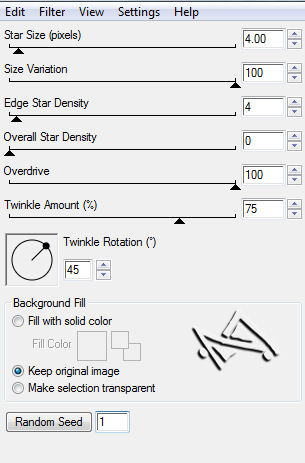
Gehe danach auf Bearbeiten – Kopieren. Öffne deinen Animation Shop und füge
dort dein Bild ein.
Wende erneut den Effekte – Constellation an nur dieses Mal drücke auf den Button Random Seed. Bearbeiten – Kopieren, gehe in deinen Ani Shop und
drücke auf dieses Zeichen Danach alle Ebenen kopieren und in deinen Ani Shop einfügen. Danach nur mehr als .gif
abspeichern und du hast es geschafft. ^^
|
Ich hoffe das Tutorial hat dir gefallen und das basteln, Spaß gemacht.